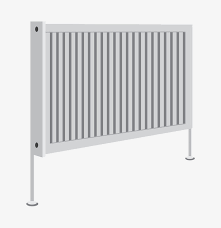# 笔记本黑屏开不了机怎么办?笔记本黑屏无法启动的解决方法有哪些?
## 引言
笔记本电脑黑屏无法启动是用户经常遇到的问题之一,这可能是由于多种原因造成的。本文将详细介绍一些常见的笔记本黑屏无法启动的原因以及相应的解决方法,帮助用户快速定位问题并解决。
## 检查电源连接
首先,我们需要检查笔记本电脑的电源连接是否正常。电源问题通常是导致笔记本黑屏的常见原因之一。
### 检查电源适配器
检查电源适配器是否连接正确,以及电源线是否有损坏。如果电源适配器或电源线有问题,可能会导致笔记本无法正常供电。
### 检查电池
如果笔记本电脑使用的是电池供电,检查电池是否有足够的电量。如果电池电量不足,也可能导致笔记本无法启动。
## 检查硬件问题
如果电源连接没有问题,那么可能是硬件出现了故障。
### 检查内存条
内存条是笔记本电脑中的一个重要组件,如果内存条出现问题,可能会导致笔记本无法启动。尝试拔下内存条,用橡皮擦轻轻擦拭金手指,然后重新插入。
### 检查硬盘
硬盘是存储操作系统和数据的关键部件。如果硬盘损坏,笔记本可能无法启动。可以尝试更换硬盘或使用外置硬盘启动笔记本。
## 检查系统问题
如果硬件没有问题,那么可能是操作系统出现了问题。
### 尝试安全模式启动
安全模式是Windows操作系统的一个特殊启动模式,可以排除非必要的驱动和软件,帮助用户诊断问题。尝试重启笔记本,并在启动过程中按下F8键(不同品牌笔记本可能有所不同),选择“安全模式”启动。
### 系统还原
如果安全模式可以启动,但正常模式无法启动,可能是最近的系统更新或软件安装导致了问题。可以尝试使用系统还原功能,将系统恢复到之前的状态。
### 重装系统
如果以上方法都无法解决问题,那么可能需要考虑重装系统。这通常是最后的选择,因为它会导致所有数据丢失。在重装系统之前,请确保备份所有重要数据。
## BIOS设置问题
BIOS是笔记本电脑的固件,负责在启动过程中初始化硬件。如果BIOS设置不正确,可能会导致笔记本无法启动。
### 检查BIOS设置
重启笔记本,并在启动过程中按下特定的键(通常是F2、F10或Del键)进入BIOS设置。检查启动顺序是否正确,确保硬盘或U盘等启动设备位于首位。
### 重置BIOS设置
如果BIOS设置不正确,可以尝试重置BIOS设置到默认值。这通常可以通过在BIOS设置中选择“Load Default Settings”或“Load Optimized Defaults”来实现。
## 显示器问题
如果以上方法都无法解决问题,那么可能是显示器本身出现了问题。
### 外接显示器
尝试将笔记本连接到外部显示器,如果外部显示器可以正常显示,那么可能是笔记本的显示器出现了问题。这种情况下,可能需要更换显示器或寻求专业维修。
## 结论
笔记本黑屏无法启动是一个复杂的问题,可能涉及到电源、硬件、系统或显示器等多个方面。通过以上方法,用户可以逐步排查问题,并找到合适的解决方案。如果问题依然无法解决,建议寻求专业的技术支持。
标题:笔记本黑屏开不了机怎么办?笔记本黑屏无法启动的解决方法有哪些?
地址:http://www.hmhjcl.com/fwal/494082.html